
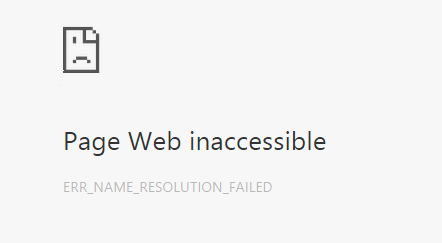
Una de les coses més horribles per a la gent d’aquest segle és no tenir accés a Internet: quan obriu Google Chrome com sempre, només constateu que heu perdut la vostra connexió a Internet. Tot el que podeu veure a la pantalla és la notificació: ERR_NAME_RESOLUTION_FAILED . Alguns també podrien veure el codi d’error 137.
Per sort, no estàs condemnat. Hi ha algunes maneres molt fàcils i efectives de resoldre aquest problema en pocs segons. Seguiu les instruccions següents i recuperareu Internet.
Proveu aquestes correccions:
- Restabliment de Netsh Winsock
- Canvia l'adreça DNS
- Restableix Google Chrome
- Obteniu ajuda amb una VPN
- Altres consells
Opció 1: restabliment de Netsh Winsock
1) Premeu Tecla de Windows i X al mateix temps, trieu Indicador d'ordres (administrador) .
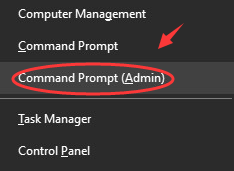
Haureu de proporcionar permís d'administrador, només cal que feu clic Sí per continuar.
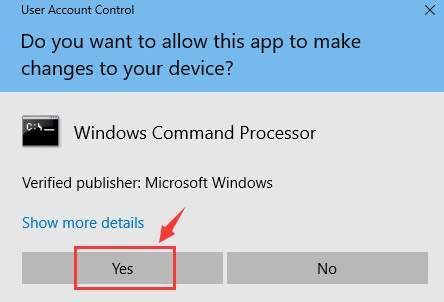
2) A la finestra de l'indicador d'ordres, escriviu l'ordre següent un per un, recordeu-vos de prémer Entra després de cada ordre (assegureu-vos també que no feu cap error d'escriptura abans de prémer la tecla Retorn):
ipconfig / release
ipconfig / all
ipconfig / flushdns
ipconfig / renovar
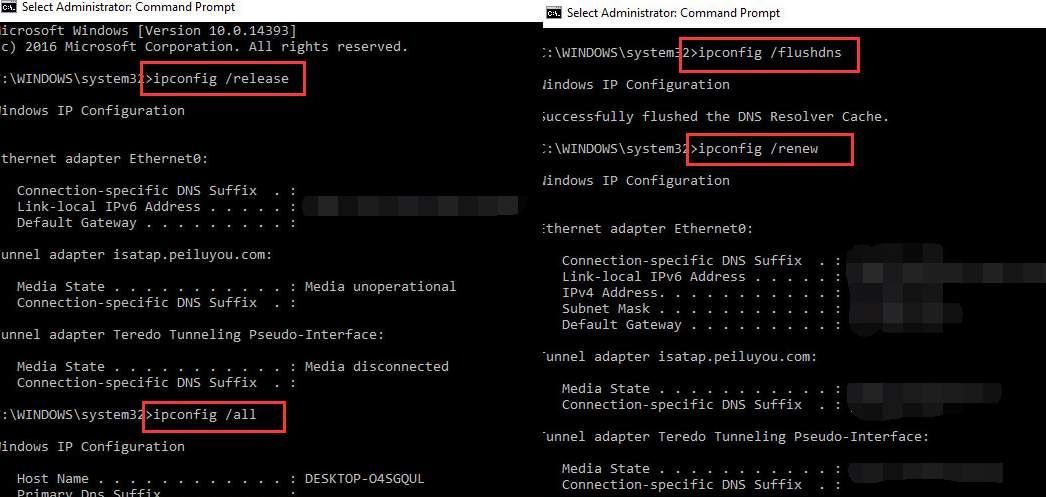
netsh int ip set dns
restabliment de netsh winsock
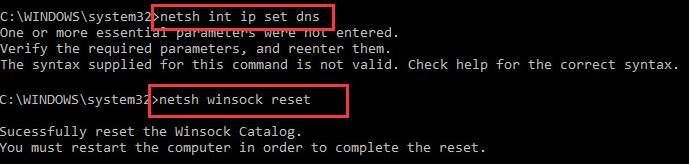
3) Reinicieu l'ordinador. Mireu si teniu la connexió a Internet de nou. Si no, seguiu les opcions següents.
Opció 2: canvieu l'adreça DNS
1) Feu clic amb el botó dret a la icona de connexió de xarxa a l'extrem inferior dret i trieu Obriu el Centre de compartició i de xarxa .
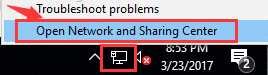
2) Al costat esquerre del tauler, trieu Canvieu la configuració de l'adaptador .
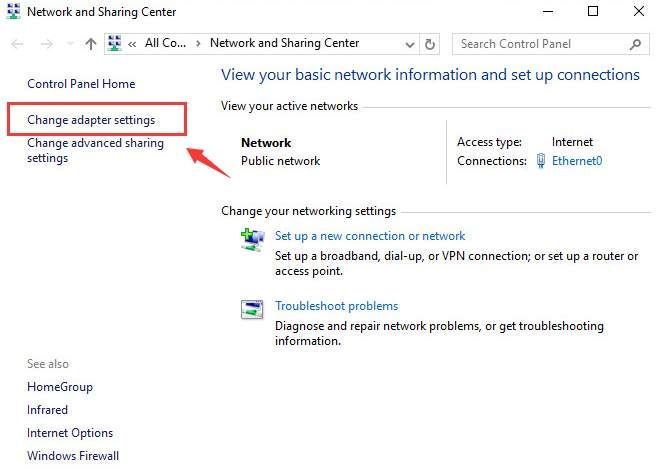
3) Feu clic amb el botó dret a la connexió a Internet activa que tingueu i trieu Propietats .
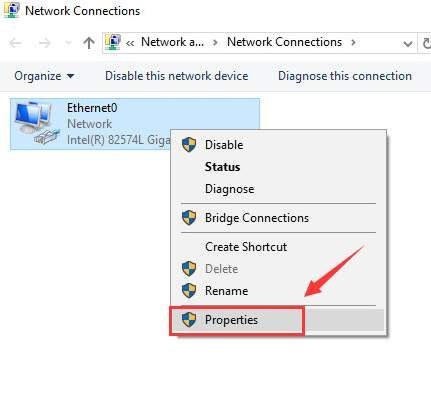
4) Seleccioneu Internet Versió de protocol 4 (TCP / IPv4) de la categoria i trieu Propietats .
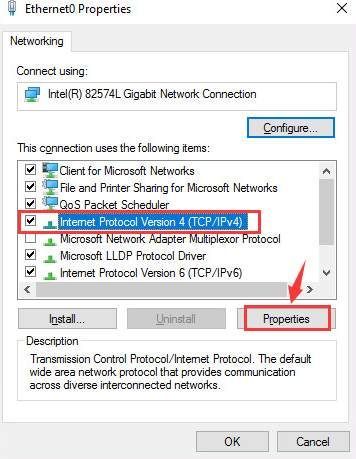
5) Trieu Utilitzeu la següent adreça del servidor DNS i, a continuació, empleneu la informació següent a:
Servidor DNS preferit: 8.8.8.8
Servidor DNS alternatiu: 8.8.4.4
A continuació, feu clic a D'acord per desar el canvi i sortir.
Nota : Si podeu veure el servidor DNS preferit original aquí, marqueu el nom del servidor cap avall, cosa que pot ser útil algun dia.
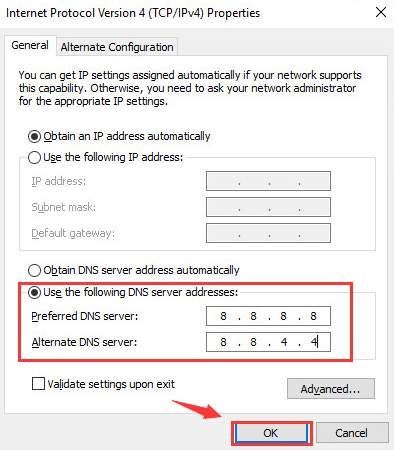
6) Mireu si podeu utilitzar Internet ara.
Opció 3: restableix Google Chrome
Aquesta opció ha demostrat que funciona en alguns ordinadors, és possible que vulgueu provar-ho si els dos mètodes anteriors no us ajuden.
1) Obriu el navegador Google Chrome i, a continuació, escriviu a la barra d'adreces chrome: // banderes / i colpejar Entra .

2) Feu clic a Restableix-ho tot al valor predeterminat opció a la part dreta del tauler.
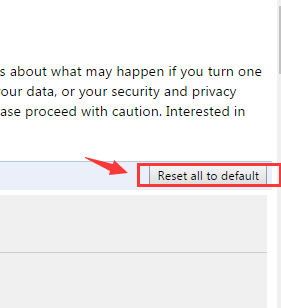
3) Reinicieu Google Chrome per veure si teniu accés a Internet.
Opció 4: obteniu ajuda amb una VPN
Si, per desgràcia, cap dels mètodes anteriors no us funciona, us recomanem obtenir una VPN per intentar resoldre el problema.
VPN (xarxa privada virtual), estén una xarxa privada a tota la xarxa pública a la qual es connecten els vostres dispositius. Ajuda a evitar la connexió a Internet a través del vostre ISP (proveïdor de serveis d'Internet) i es connecta de forma anònima a través de servidors DNS dedicats.
Amb una VPN, és possible que solucioneu el fitxer
ERR_NAME_RESOLUTION_FAILED error. És possible que trobeu moltes VPN a través d’Internet, però recordeu-ne de triar una de verda i segura. Aquí us recomanem que utilitzeu NordVPN . NordVPN protegeix la vostra adreça IP i assegura que ningú més pugui veure quins llocs web visiteu o quins fitxers descarregueu i fins i tot bloquejar anuncis molestos. A continuació s’explica com utilitzar NordVPN:
1) descarregar i instal·leu NordVPN al vostre dispositiu.
2) Feu clic a Registreu-vos com a usuari nou i seguiu les instruccions en pantalla per registrar-vos i iniciar la sessió.
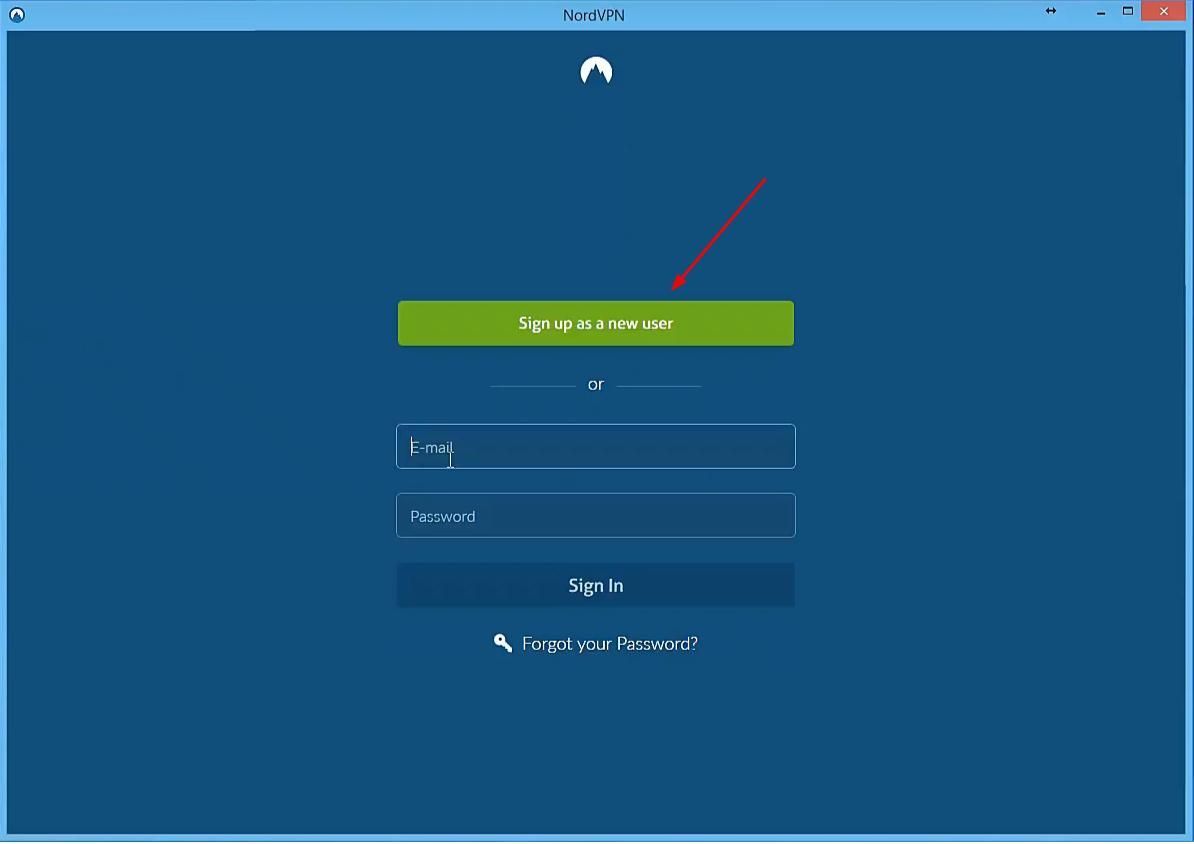
3) Feu clic a Connexió ràpida per connectar-vos automàticament al servidor recomanat per a vosaltres. O també podeu connectar-vos a un servidor d’un país concret fent clic al marcador del país al mapa.
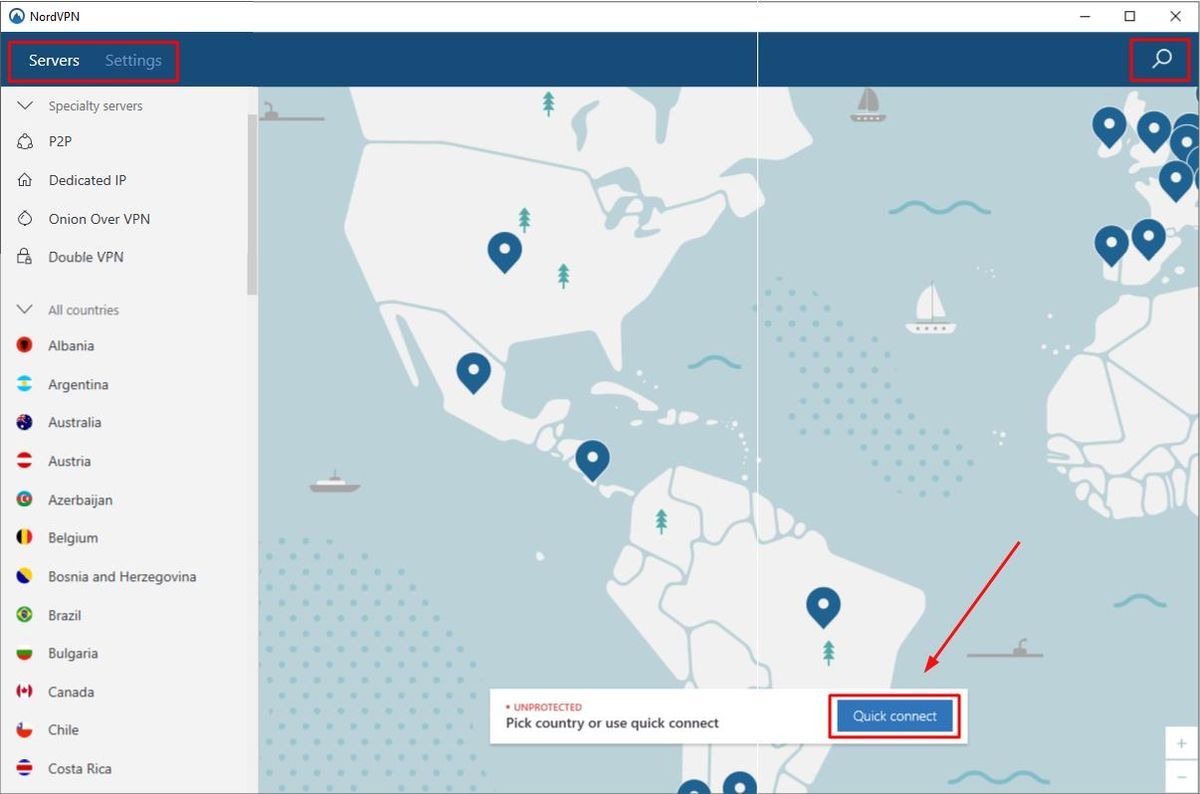
Altres consells
1) Reinicieu el router o el mòdem . Si no ho heu fet, feu-ho ara. Reiniciar els dispositius sempre ha de ser el primer que heu de fer sempre que teniu problemes amb ells.
2) Comproveu la configuració de l’antivirus . Alguns programes antivirus poden impedir que el navegador es connecti a Internet. Proveu d'apagar el tallafoc o desactiveu el programa antivirus temporalment per veure si el problema persisteix. Si necessiteu més ajuda, consulteu el fabricant del vostre programa antivirus.
3) Desinstal·leu programes o aplicacions defectuosos . Si recentment heu descarregat i instal·lat determinats programes o controladors de dispositiu, comproveu si són els culpables aquí. Es recomana que només descarregueu fitxers de fonts segures i de camins legítims, cosa que evitarà molts mals de cap innecessaris.




![[2022 Tipps] Codi d'error 6 Diver Warzone / Modern Warfare](https://letmeknow.ch/img/other/12/error-code-6-diver-warzone-modern-warfare.jpg)

